国家开放大学《微机系统与维护》实训报告4
- 格式:docx
- 大小:18.32 KB
- 文档页数:4

微机系统与维护实训报告答案【用NTFS文件系统格式化磁盘分区】,按下Enter键。
硬盘格式化过程中不进行任何操作。
(4)复制安装文件,重新启动。
(5)设置安装信息。
第一步:依据安装向导提示输入时区和语言,将时区设为中国、将语言设为中文,按“下一步“。
第二步:填写用户个人信息,按“下一步“。
第三步:填写产品密钥,填完按“下一步“。
第四步:将对话框中计算机名设为“ice“将系统管理员密码设为“123“,填完按“下一步“。
第五步:在对话框中设置计算机当前的日期、时间和所在时区。
单击“下一步“。
第六步:对话框中设置网络,选择“典型设置“按钮,单击“下一步“。
第七步:在对话框找你个将计算机所在的工作组设为“TVU“,单击“下一步“按钮。
(6)安装组件各组件安装完成后,电脑会再次重启。
(7)设置系统。
第一步:出现欢迎界面后,系统会自动调整屏幕的分辨率,在弹出确认对话框中单击“确认“按钮。
第二步:在对话框中尉计算机设置用户“cole“,单击”下一步“按钮。
(8)安装完成。
二、利用操作系统磁盘管理功能对硬盘进行分区和格式化1.硬盘分区分区规划:分c\d\e\f四个区步骤简述:图1,在桌面点击计算机,再点击“管理“,打开如图2的窗口。
图2中,点击“磁盘管理“。
图3表明了机子上的分区情况,只选一个系统区,即C区。
在图3上点击“C“。
图4的对话框,点击“压缩卷“。
图5出现“压缩“对话框,对话框中的数值是系统的默认值。
可根据自己的使用情况减少,但不能增加,在“输入压缩空间量“中输入数值。
之后,点“压缩“按钮。
图6中我们看到一个“未分配“,就是系统压缩得到的。
这个量就是按操作者输入的量压缩后得到的“未分配“空间。
点击“未分配“空间。
图7出现了“新建简单卷“对话框,单击“新建简单卷“。
图8中击“下一步“。
图9中一般也就点“下一步“。
图10中的“默认值“就是前面图5中操作者输入的值,这里要注意选“文件系统“的格式。
及要格式化这个新的分区。
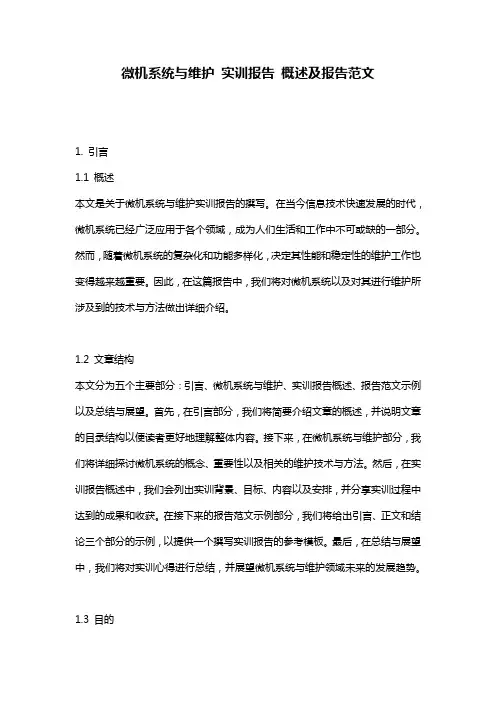
微机系统与维护实训报告概述及报告范文1. 引言1.1 概述本文是关于微机系统与维护实训报告的撰写。
在当今信息技术快速发展的时代,微机系统已经广泛应用于各个领域,成为人们生活和工作中不可或缺的一部分。
然而,随着微机系统的复杂化和功能多样化,决定其性能和稳定性的维护工作也变得越来越重要。
因此,在这篇报告中,我们将对微机系统以及对其进行维护所涉及到的技术与方法做出详细介绍。
1.2 文章结构本文分为五个主要部分:引言、微机系统与维护、实训报告概述、报告范文示例以及总结与展望。
首先,在引言部分,我们将简要介绍文章的概述,并说明文章的目录结构以便读者更好地理解整体内容。
接下来,在微机系统与维护部分,我们将详细探讨微机系统的概念、重要性以及相关的维护技术与方法。
然后,在实训报告概述中,我们会列出实训背景、目标、内容以及安排,并分享实训过程中达到的成果和收获。
在接下来的报告范文示例部分,我们将给出引言、正文和结论三个部分的示例,以提供一个撰写实训报告的参考模板。
最后,在总结与展望中,我们将对实训心得进行总结,并展望微机系统与维护领域未来的发展趋势。
1.3 目的本篇文章旨在向读者全面介绍微机系统与维护方面的知识,并通过实训报告概述以及报告范文示例,为读者提供一个有效撰写实训报告的参考。
通过阅读本文,读者不仅可以深入了解微机系统的概念、重要性和相关技术与方法,还可以学习如何组织和撰写一份完整而合理的实训报告。
希望本文能够为读者在学习和工作中提供一些有益的指导和启发。
2. 微机系统与维护2.1 微机系统概述微机系统是由微处理器、存储器、输入/输出设备以及相应的软件组成的计算机系统。
它主要由硬件和软件两部分构成,其中硬件包括中央处理器、内存、外设等组件,而软件则指的是操作系统和各种应用程序。
微机系统以其小型化、高性能和低成本等特点,在现代社会中得到了广泛应用。
从个人电脑到智能手机,从汽车控制系统到家电设备,几乎所有电子设备都采用了微机系统。
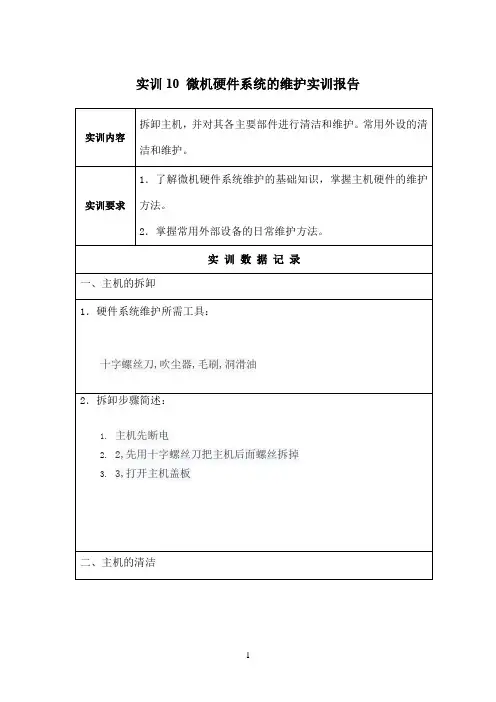
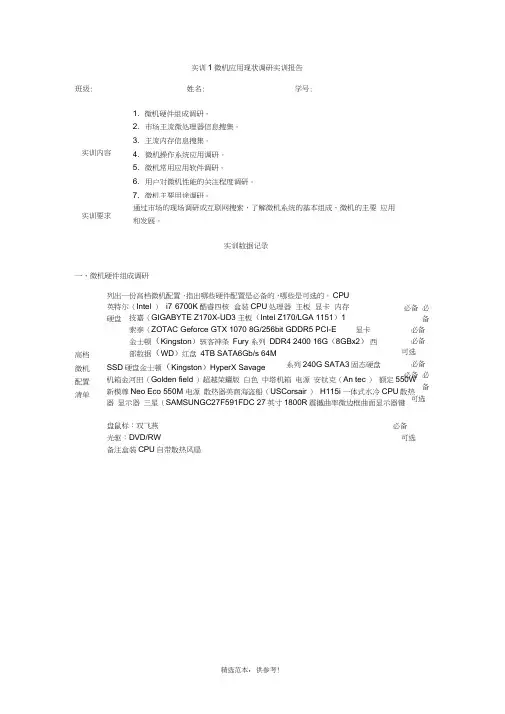
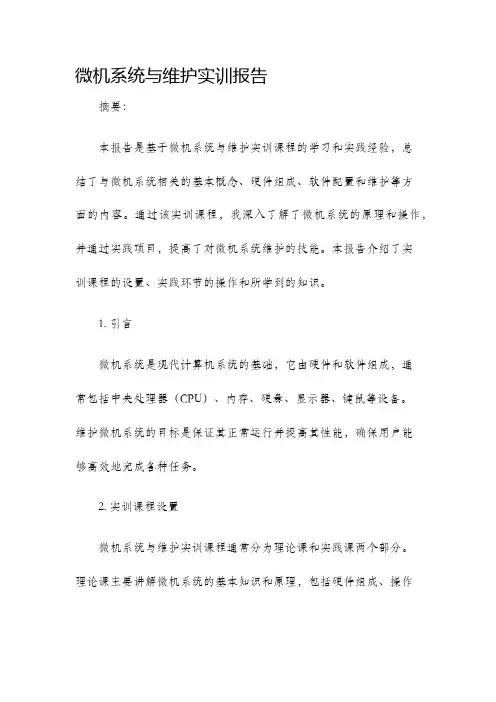
微机系统与维护实训报告摘要:本报告是基于微机系统与维护实训课程的学习和实践经验,总结了与微机系统相关的基本概念、硬件组成、软件配置和维护等方面的内容。
通过该实训课程,我深入了解了微机系统的原理和操作,并通过实践项目,提高了对微机系统维护的技能。
本报告介绍了实训课程的设置、实践环节的操作和所学到的知识。
1. 引言微机系统是现代计算机系统的基础,它由硬件和软件组成,通常包括中央处理器(CPU)、内存、硬盘、显示器、键鼠等设备。
维护微机系统的目标是保证其正常运行并提高其性能,确保用户能够高效地完成各种任务。
2. 实训课程设置微机系统与维护实训课程通常分为理论课和实践课两个部分。
理论课主要讲解微机系统的基本知识和原理,包括硬件组成、操作系统、网络和安全等相关内容。
实践课则通过实际操作项目,让学生深入了解和掌握微机系统的维护技能。
3. 实践操作在微机系统与维护实训课程中,我学习了一系列实践操作,包括系统安装与配置、软件安装与卸载、病毒防护与杀毒、硬件故障排除和网络设置等。
3.1 系统安装与配置通过实践,我学会了如何安装操作系统和相关驱动程序,并对系统进行基本配置。
系统安装的关键步骤包括选择适当的操作系统版本、创建分区、格式化硬盘等。
配置系统时,需要设置网络、显示、声音、打印和用户帐户等属性。
3.2 软件安装与卸载为了满足不同任务的需求,我学会了如何安装和卸载各种软件。
安装软件需要注意选择可信的来源,并按照向导完成安装过程。
卸载软件时,需要彻底清除相关文件和注册表的残留。
3.3 病毒防护与杀毒保护微机系统免受病毒和恶意软件的感染非常重要。
我学会了使用杀毒软件进行系统扫描、病毒定义更新和定期扫描的操作。
熟悉常见病毒攻击的特征,对系统进行病毒防护配置。
3.4 硬件故障排除微机系统中,硬件故障是常见的问题之一。
我学会了识别和排除常见的硬件故障,如内存故障、硬盘故障和电源问题等。
通过实操操作,我能够快速定位故障并进行修复。
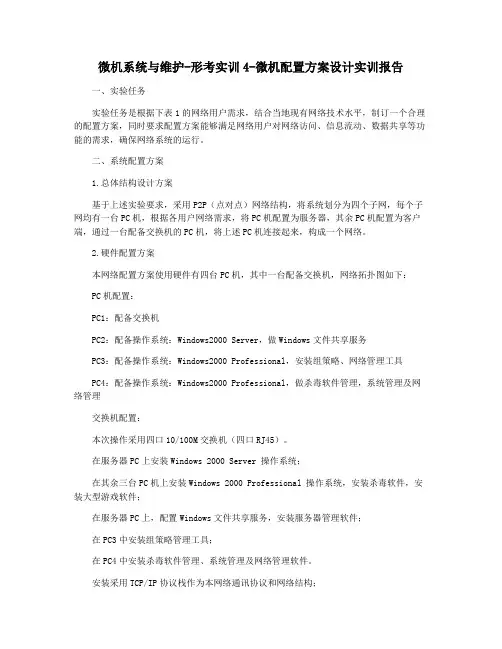
微机系统与维护-形考实训4-微机配置方案设计实训报告一、实验任务实验任务是根据下表1的网络用户需求,结合当地现有网络技术水平,制订一个合理的配置方案,同时要求配置方案能够满足网络用户对网络访问、信息流动、数据共享等功能的需求,确保网络系统的运行。
二、系统配置方案1.总体结构设计方案基于上述实验要求,采用P2P(点对点)网络结构,将系统划分为四个子网,每个子网均有一台PC机,根据各用户网络需求,将PC机配置为服务器,其余PC机配置为客户端,通过一台配备交换机的PC机,将上述PC机连接起来,构成一个网络。
2.硬件配置方案本网络配置方案使用硬件有四台PC机,其中一台配备交换机,网络拓扑图如下:PC机配置:PC1:配备交换机PC2:配备操作系统:Windows2000 Server,做Windows文件共享服务PC3:配备操作系统:Windows2000 Professional,安装组策略、网络管理工具PC4:配备操作系统:Windows2000 Professional,做杀毒软件管理,系统管理及网络管理交换机配置:本次操作采用四口10/100M交换机(四口RJ45)。
在服务器PC上安装Windows 2000 Server 操作系统;在其余三台PC机上安装Windows 2000 Professional 操作系统,安装杀毒软件,安装大型游戏软件;在服务器PC上,配置Windows文件共享服务,安装服务器管理软件;在PC3中安装组策略管理工具;在PC4中安装杀毒软件管理、系统管理及网络管理软件。
安装采用TCP/IP协议栈作为本网络通讯协议和网络结构;服务器采用固定IP地址,其余为动态IP地址;在服务器上防火墙。
三、实验结论。
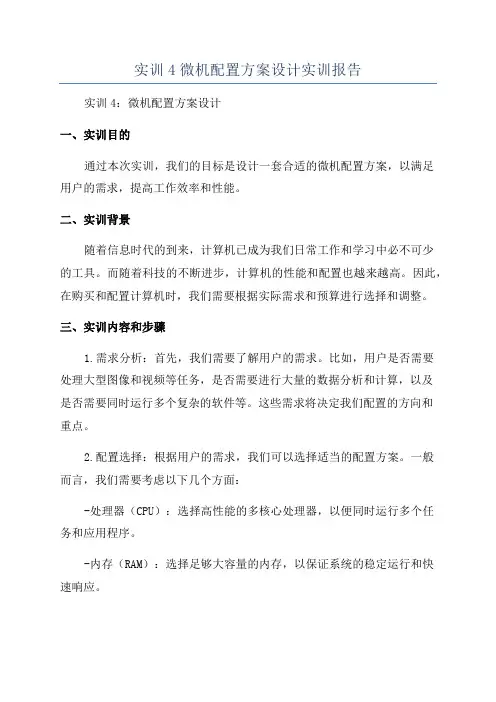
实训4微机配置方案设计实训报告实训4:微机配置方案设计一、实训目的通过本次实训,我们的目标是设计一套合适的微机配置方案,以满足用户的需求,提高工作效率和性能。
二、实训背景随着信息时代的到来,计算机已成为我们日常工作和学习中必不可少的工具。
而随着科技的不断进步,计算机的性能和配置也越来越高。
因此,在购买和配置计算机时,我们需要根据实际需求和预算进行选择和调整。
三、实训内容和步骤1.需求分析:首先,我们需要了解用户的需求。
比如,用户是否需要处理大型图像和视频等任务,是否需要进行大量的数据分析和计算,以及是否需要同时运行多个复杂的软件等。
这些需求将决定我们配置的方向和重点。
2.配置选择:根据用户的需求,我们可以选择适当的配置方案。
一般而言,我们需要考虑以下几个方面:-处理器(CPU):选择高性能的多核心处理器,以便同时运行多个任务和应用程序。
-内存(RAM):选择足够大容量的内存,以保证系统的稳定运行和快速响应。
-硬盘(HDD或SSD):选择高速、大容量的硬盘,以存储和传输大量的数据。
-图形处理器(GPU):选择性能强大的独立显卡,以满足图像和视频处理需求。
-显示器:选择分辨率高、色彩准确的显示器,以获得更好的视觉体验。
-输入设备:选择符合个人使用习惯的键盘和鼠标,以提高工作效率。
-其他硬件(如主板、电源等)的选择也需要根据用户需求和预算进行调整。
3. 操作系统选择:根据用户的需求和软件的兼容性,我们可以选择合适的操作系统。
例如,Windows操作系统适用于大多数商业和个人用户,而Mac OS适用于创意和设计行业,Linux适用于开发和科研领域。
4.安装和调试:在配置完成后,我们需要进行操作系统和软件的安装和调试,以确保系统的稳定运行和性能表现。
同时,我们还可以根据实际情况进行一些优化和调整,以提高系统的性能和响应速度。
四、配置方案的设计和实施效果基于以上的分析和考虑,我们可以设计出一套合适的配置方案。

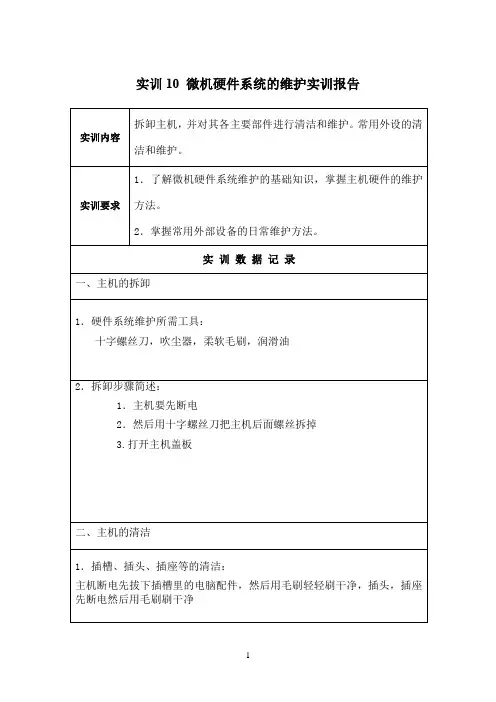
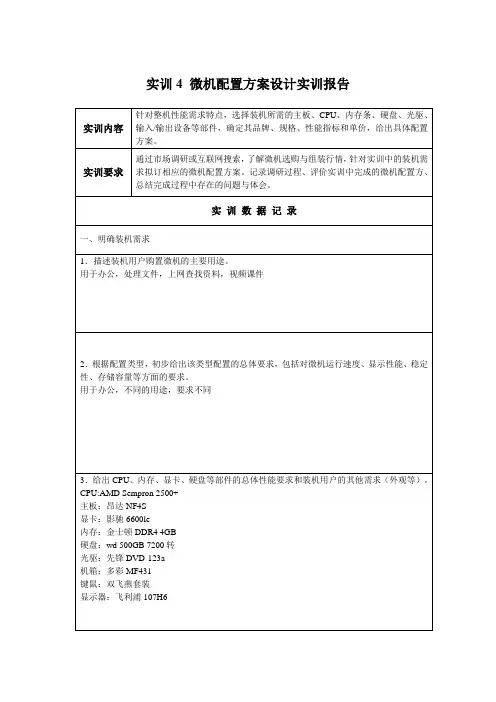
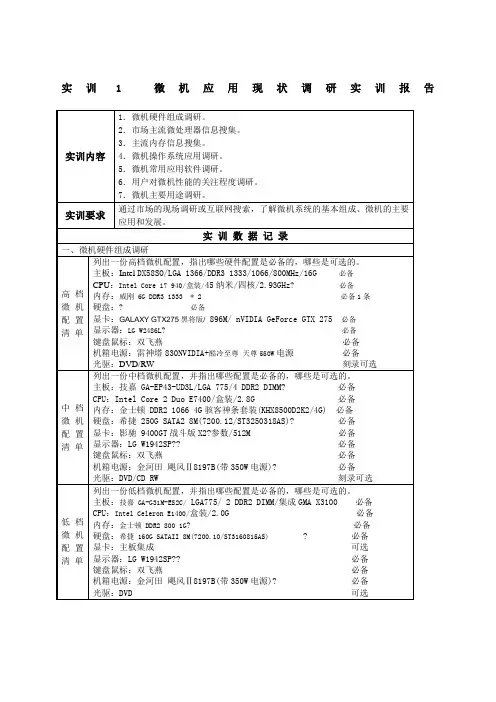
实训1微机应用现状调研实训报告实训成绩:指导教师签名:实训日期:实训2 认识微机的主要部件实训报告实训成绩:指导教师签名:实训日期:实训3 多媒体微机配置市场调研实训报告实训成绩:指导教师签名:实训日期:实训4 微机配置方案设计实训报告实训成绩:指导教师签名:实训日期:实训5 组装微机实训报告实训成绩:指导教师签名:实训日期:2011.11.05实训6 BIOS设置实训报告实训成绩:指导教师签名:实训日期:2011.11.08实训7 操作系统安装和磁盘管理实训报告实训成绩:指导教师签名:实训日期:2011.11.20实训8 驱动程序和应用程序安装实训报告1.安装主板驱动程序主板型号:Intel 主板驱动程序步骤简述:首先下载主板驱动程序,双击安装文件Setup.exe即可运行。
在出现的欢迎对话框中,点击"下一步"按钮。
在安装完成后需要重启计算机,如图1。
重新启动计算机后,右键点击"我的电脑",选择"属性"命令,打开"系统特性"对话框。
点击"硬件"选项卡,然后点击"设备管理器"按钮,以打开相应对话框。
在设备管理器中可以检查驱动程序安装成功与否,点击"IDE ATA/ATAPI控制器"选项,可以看到"Intel(R) 82801DB……"选项,即表示安装成功,如图2。
本文以Intel 主板的驱动程序安装为例。
其实,各种芯片组驱动程序的安装都是大同小异的。
其安装过程也是标准的Windows程序安装方式,只是主板驱动程序安装后需要重启计算机。
实训成绩:指导教师签名:实训日期:2011.11.21实训9 微机上网与设置实训报告实训成绩:指导教师签名:实训日期:实训10 微机硬件系统的维护实训报告实训成绩:指导教师签名:实训日期:实训11 微机软件系统的维护实训报告实训成绩:指导教师签名:实训日期:实训12 微机整机系统的维护实训报告实训成绩:指导教师签名:实训日期:实训13 微机常见故障处理实训报告实训成绩:指导教师签名:实训日期:。
实训11-微型计算机软件系统的维护实训报告1. 实训目标本次实训的目标是为了让学员研究和掌握微型计算机软件系统的维护技能,包括故障排除、系统优化和软件更新等方面的操作和方法。
2. 实训内容2.1 故障排除在本次实训中,学员需要研究如何分析和解决微型计算机软件系统中的常见故障。
这包括通过系统日志、错误信息和硬件设备状态等信息来定位故障原因,并采取相应的措施进行修复。
2.2 系统优化学员还需要研究如何通过调整系统配置和优化软件设置来提升微型计算机软件系统的性能。
这包括清理垃圾文件、优化启动项、设置合适的虚拟内存等操作。
2.3 软件更新本次实训还包括学员研究如何进行微型计算机软件系统的软件更新。
学员需要了解如何获取最新的软件更新包,并通过合适的方式进行安装和配置,以确保软件系统的安全性和稳定性。
3. 实训过程3.1 理论研究学员需要在实训开始前进行相关理论研究。
这包括对微型计算机软件系统维护的基本概念和原理进行研究和理解。
3.2 实践操作学员将根据实训指导书的要求进行实践操作。
这包括通过实际操作来解决故障、优化系统和进行软件更新等步骤。
3.3 实训总结在实训结束后,学员需要对实训过程进行总结和归纳。
学员应该总结所学到的知识和技能,并提出对实训内容和方法的改进建议。
4. 实训效果评估为了评估学员的实训效果,我们将根据以下标准进行评估:- 学员对故障排除、系统优化和软件更新等技能的掌握情况;- 学员在实践操作中解决问题的能力;- 学员对实训内容和方法的理解和反馈。
5. 实训注意事项- 学员在实训过程中应注意操作规范和安全性;- 学员应按时参加实训,并完成相关实践操作;- 学员在实训期间应做好研究笔记和实践记录。
6. 实训资源在实训过程中,学员可以使用以下资源:- 实训指导书和教材;- 微型计算机软件系统的实验环境;- 互联网和相关技术论坛。
7. 实训总结通过本次实训,学员将能够熟悉和掌握微型计算机软件系统的维护技能,具备故障排除、系统优化和软件更新等方面的操作和方法。
微机系统与维护实训报告答案Document number:WTWYT-WYWY-BTGTT-YTTYU-2018GT实训1微机应用现状调研实训报告实训成绩:指导教师签名:实训日期:实训2 认识微机的主要部件实训报告实训成绩:指导教师签名:实训日期:实训3 多媒体微机配置市场调研实训报告实训成绩:指导教师签名:实训日期:实训4 微机配置方案设计实训报告实训成绩:指导教师签名:实训日期:实训5 组装微机实训报告实训成绩:指导教师签名:实训日期:实训6 BIOS设置实训报告实训成绩:指导教师签名:实训日期:实训7 操作系统安装和磁盘管理实训报告实训成绩:指导教师签名:实训日期:实训8 驱动程序和应用程序安装实训报告主板型号:Intel 主板驱动程序步骤简述:首先下载主板驱动程序,双击安装文件即可运行。
在出现的欢迎对话框中,点击"下一步"按钮。
在安装完成后需要重启计算机,如图1。
重新启动计算机后,右键点击"我的电脑",选择"属性"命令,打开"系统特性"对话框。
点击"硬件"选项卡,然后点击"设备管理器"按钮,以打开相应对话框。
在设备管理器中可以检查驱动程序安装成功与否,点击"IDE ATA/ATAPI控制器"选项,可以看到"Intel(R) 82801DB……"选项,即表示安装成功,如图2。
? ? ? ?本文以Intel 主板的驱动程序安装为例。
其实,各种芯片组驱动程序的安装都是大同小异的。
其安装过程也是标准的Windows程序安装方式,只是主板驱动程序安装后需要重启计算机。
实训成绩:指导教师签名:实训日期:实训9 微机上网与设置实训报告实训成绩:指导教师签名:实训日期:实训10 微机硬件系统的维护实训报告实训成绩:指导教师签名:实训日期:实训11 微机软件系统的维护实训报告实训成绩:指导教师签名:实训日期:实训12 微机整机系统的维护实训报告实训成绩:指导教师签名:实训日期:实训13 微机常见故障处理实训报告实训成绩:指导教师签名:实训日期:。
实训3 多媒体微机配置市场调研实训报告
实训成绩:指导教师签名:实训日期:实训7 操作系统安装和磁盘管理实训报告
实训要求1.熟悉操作系统安装方法
2.熟练利用操作系统自带工具进行磁盘分区和格式化3.了解操作系统安装过程中各项设置的含义
实训数据记录
实训操作系统版本:一、安装操作系统
下载window7安装包
选择安装到C盘
2.安装过程(复制文件、安装设置等)
步骤及安装过程中的设置项目记录:
下个驱动精灵把驱动装完就OK了。
实训成绩:指导教师签名:实训日期:实训11 微机软件系统的维护实训报告
实训内容操作系统维护工具的使用。
注册表的维护。
优化软件的使用。
实训要求1.掌握系统维护工具的使用并对微机系统进行优化操作2.掌握注册表维护的基本方法
3.掌握优化软件的使用
实训数据记录
一、操作系统维护工具的使用
实训成绩:指导教师签名:实训日期:。
微机系统与维护实践过程报告册微机系统与维护实践过程报告册【引言】微机系统是现代社会中普遍存在的一种信息处理工具,而对于如何有效地维护微机系统,实践过程报告册是一个非常实用的工具。
本文将从深度和广度的角度,对微机系统的维护实践过程进行全面评估,并据此撰写一份有价值的报告册。
希望通过本文的介绍,能够帮助读者更加深入地理解微机系统的维护实践过程,并为实际操作提供指导。
【主要内容】1. 初步了解微机系统- 介绍微机系统的基本概念和组成部分,包括硬件和软件。
- 分析微机系统的重要性和应用范围。
- 阐述微机系统在个人和企业中的作用和意义。
2. 设定维护目标- 确定微机系统的维护目标,如提高系统的稳定性和性能。
- 分析维护目标的实际意义和实施过程中可能遇到的挑战。
3. 实施维护计划- 列出具体的维护措施和步骤,如定期清理硬件、更新软件等。
- 阐述每个维护措施的操作方法和注意事项。
- 强调维护计划的连续性和及时性,以确保微机系统的良好运行。
4. 故障排除和解决- 提供常见微机系统故障的排查和解决方法,如蓝屏、软件崩溃等。
- 强调故障排除的步骤和流程,如观察、假设、验证等。
- 分析故障排除的效果评估和优化。
5. 提高维护效率和质量- 探讨通过技术手段来提高维护效率和质量,如自动化工具的使用。
- 分析维护人员的素质要求,如专业知识和解决问题的能力。
- 强调持续学习和研究的重要性,以适应不断更新的微机系统技术。
6. 总结与回顾- 对整个维护实践过程进行总结,并回顾所取得的成果和经验。
- 分析维护过程中的挑战与困难,并提出改进建议。
- 分享个人对微机系统维护实践的观点和理解,以及未来发展趋势的展望。
【个人观点和理解】微机系统是现代社会中不可或缺的工具,其维护对于个人和企业来说非常重要。
在我看来,维护实践过程报告册是一个有力的工具,可以帮助维护人员更加系统地进行维护工作,提高工作效率和质量。
通过细化维护目标、制定维护计划、灵活解决故障,并不断提高自身素质,我们可以更好地应对微机系统的维护工作。